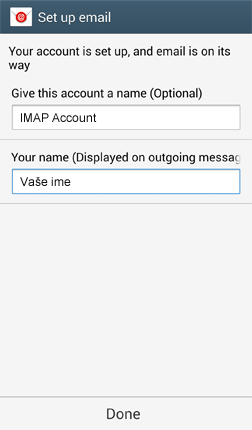Na početnom ekranu, kliknite na Menu > Settings > General > Accounts > Add account > Email.
1. Unesite vašu punu mail adresu i lozinku i kliknite na Next:
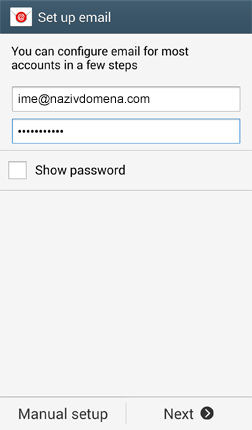
2. Uredjaj će pokušati automatski da podesi mail. Ukoliko to ne bude bilo moguće ili ukoliko kliknete na Manual Setup, otvoriće vam se ekran za ručno podešavanje, gde je potrebno odabrati tip mail naloga:
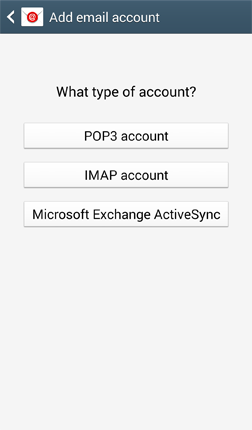
3. Nakon što odaberete tip naloga (POP3 ili IMAP), biće potrebno da unesete i ostale podatke (korisničko ime, lozinku, naziv servera, port...) i kliknete na Next:
- Username: puni naziv vaše e-mail adrese
- Password: tačnu lozinku za tu e-mail adresu
- Server: mail.ime-vašeg-domena (obavezno ime-vašeg-domena zamenite imenom vašeg domena - domen je adresa vašeg sajta, na slici je primer)
- Port: 993
- Security Type: SSL/TLS
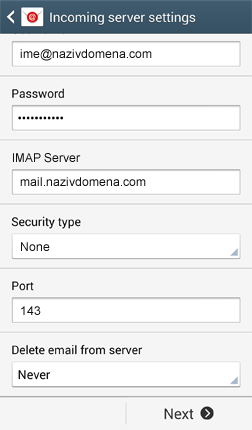
4. Uredjaj će probati da se poveže na Incoming server prema unetim podacima. Ukoliko povezivanje bude bilo neuspešno, od vas će se tražiti da unesete ispravne podatke i da pokušate ponovo.
5. Ukoliko povezivanje na Incoming server bude bilo uspešno, prikazaće vam se ekran za unos podataka za povezivanje na Outgoing server (korisničko ime, lozinku, naziv servera, port...). Unesite podatke i kliknite na Next:
- SMTP server: ovde upišite mail.ime-vašeg-domena (obavezno ime-vašeg-domena zamenite imenom vašeg domena - domen je adresa vašeg sajta, na slici je primer)
- Port: 465
- Security Type: SSL/TLS
- Require Sign-in štiklirajte ako već nije
- Username: puni naziv vaše e-mail adrese
- Password: lozinka za vašu e-mail adresu
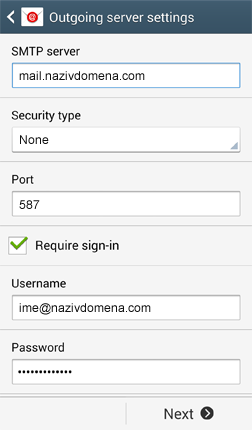
6. Uredjaj će sada pokušti da se poveže na Outgoing server prema unetim podacima. Ukoliko povezivanje bude bilo neuspešno, od vas će se tražiti da unesete ispravne podatke i da pokušate ponovo.
7. Ukoliko povezivanje na Incoming server bude bilo uspešno, prikazaće vam se ekran sa dodatnim opcijama za podešavanje vašeg naloga. Aktivirajte ili deaktivirajte opcije koje želite i kliknite na Next:
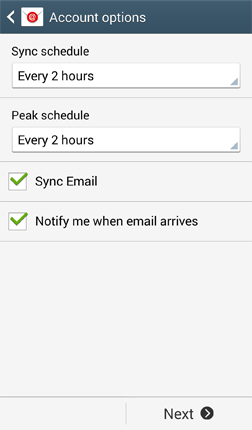
8. U poslednjem koraku je potrebno da definišete jedisntveno ime naloga i da kliknete na Done: